现在的某知名java IDE,激活码什么的管理是越来越严格了,每天到了工作地点,打开电脑大概就能看到激活码过期的提示。我想很多人大概已经习惯了。
其他一些不收费IDE,如eclipse什么的,也许你不一定愿意安装,也许仅仅是不喜欢或者嫌太笨重。
有时候又仅仅是想写一点简单的东西学习一下,或者验证个什么知识点之类的,于是就会想“要是有个简单免费轻量级的能创建java/maven/springboot项目的东西就好了”。现在,它来了。
VS Code
使用步骤
-
打开VSCode,按快捷键
Ctrl + Shift + P,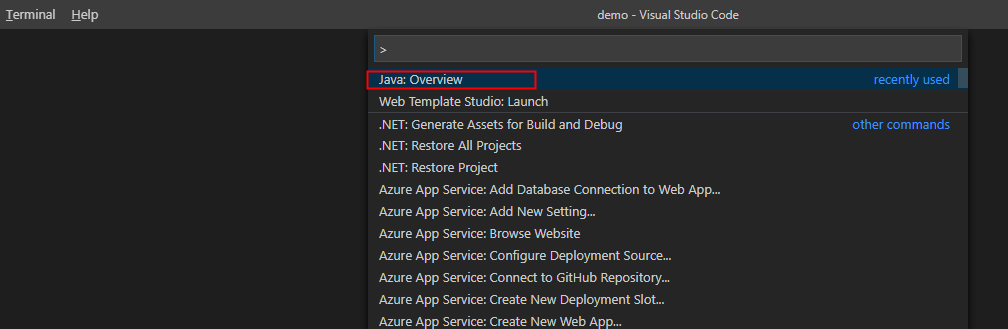
在输入栏里输入Java Overview,打开如下图的页面。 -
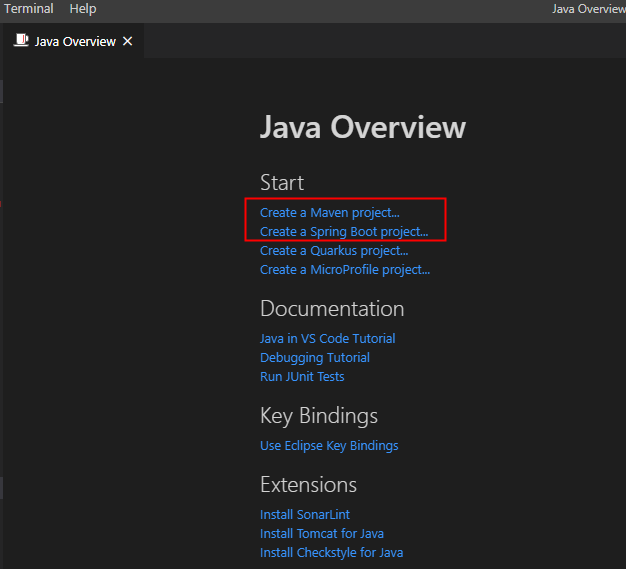
就我个人使用经历来说,红框中的两个项目模板还不错,都可以轻易创建项目且可成功运行。
其他的不熟悉,有兴趣的自己琢磨吧。
另外,下方还可以执行快捷键模式,如IDEA快捷键风格或Eclipse快捷键风格,安装xml等相关的一些辅助小工具,不妨一试。 -
比如一个springboot项目创建后,如下图。
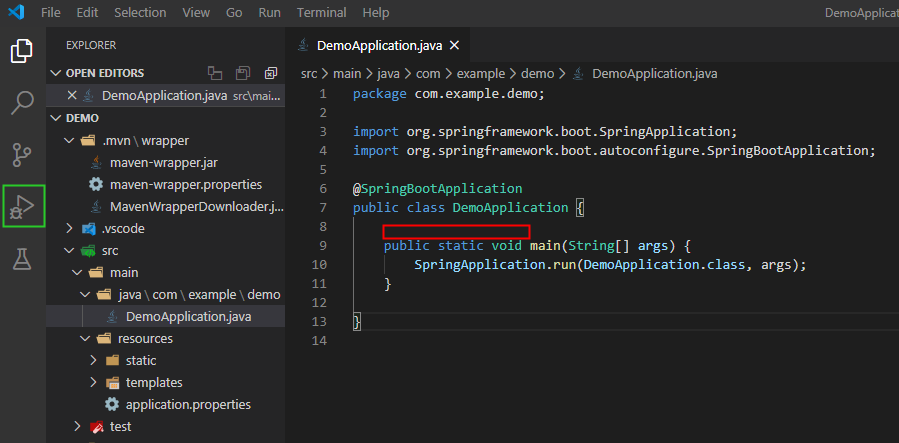
有时候,上图中的红框位置就会产生“Run|Debug”几个悬浮小字,可以直接点击启动项目,然后在控制台就可以看到输出内容。
但有时候项目结构复杂一点(比如是一个springboot项目而不是一个quickstart项目),它似乎找不到哪个才是启动文件,红框处也就没有内容了。
然后可以点击上图绿框处内容,然后点击create a lunch.json file,
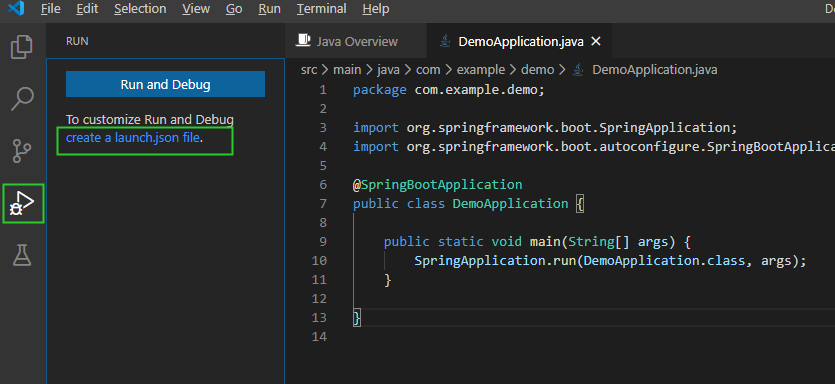
文件内容(自动产生的,不是我手打的):
// Use IntelliSense to learn about possible attributes.
// Hover to view descriptions of existing attributes.
// For more information, visit: https://go.microsoft.com/fwlink/?linkid=830387
"version": "0.2.0",
"configurations": [
{
"type": "java",
"name": "Debug (Launch) - Current File",
"request": "launch",
"mainClass": "${file}"
}
]
}
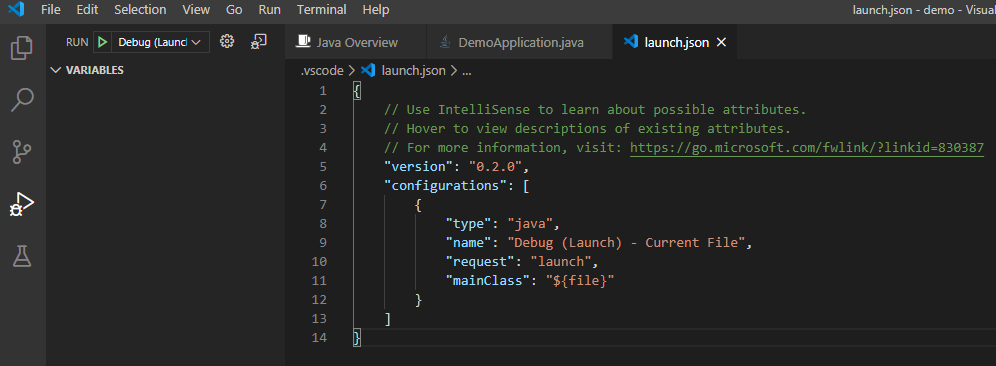
然后就可以启动此springboot项目。
- 经测试,这里的maven使用的配置文件,就是
/.m2/settings.xml文件。 -
使用体验:
写点项目,使用起来感觉还不错,轻松愉快。
但要写大型一点的复杂项目的时候,就会觉得不方便,开始怀念IDE,比如properties文件、xml文件、甚至java的很多注解等,都没有提示(当然也可能是我装得东西不够齐全),瞬间就不适应了,生产力立马下降。
结论:轻度使用,玩具用途,难以胜任复杂项目,项目复杂时还是专业IDE好。
最后
以上就是怕孤单翅膀最近收集整理的关于vscode 创建java/maven/springboot项目,学习java的全部内容,更多相关vscode内容请搜索靠谱客的其他文章。








发表评论 取消回复